原标题:碰到“照片无法读取”,2种方法教你轻松修复受损照片
日常生活中,如果我们发现无法在计算机上正常查看照片, 这就表示该照片无法读取。导致这种情况发生的原因有很多,可能与软件相关,而最坏的情况是照片本身已损坏。但是不要担心,因为它们不会永远丢失,有一些方法可以恢复损坏的照片并再次打开它们,今天,我们将介绍三种不同的图片修复方法。
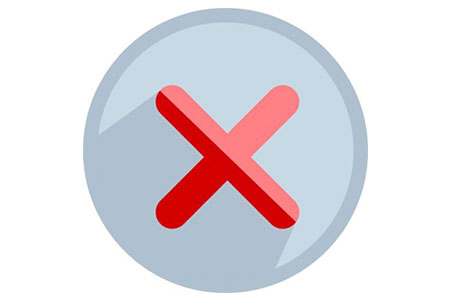
方法1:更新计算机照片查看器或返回旧版本
如果用户使用个人电脑打开照片,就会使用Windows附带的免费照片查看器。但是,如果用户使用的是最新版本的Windows 10,则此应用程序已被新的照片应用程序所取代,后者仍可用于查看图像。Mac操作系统上也有类似的工具用于打开并且查看照片。如果计算机显示图片不可读,可能照片本身并没有问题,而是软件已损坏。
这是一个相对容易的修复,因此应该作为我们首先要考虑的方法。用户可以更新到最新的照片查看器,但是如果用户最近更新过后问题才出现,那就需要降级到旧版本。问题和错误可能会发生在程序中,重新安装就是最直接的解决方案。此外,微软商店还提供了其它图像查看软件供用户下载。
如果要在Windows 10上修复程序,则应该:
在Windows菜单侧面的搜索中键入“程序”,然后从弹出的列表中选择“添加和删除程序”;
向下看列表并找到Microsoft Photos然后单击它并选择“高级选项”;
系统将打开另一个窗口提供选项,选择“修复”程序;
如果它仍然无效,用户可以尝试“重置”,这将重新安装默认的照片应用程序。
对于其他版本的Windows,请执行以下步骤:
将光标向下放到左下角,将弹出“开始屏幕”的图像。右键单击该图标;
选择“程序和功能”;
找到图像查看器应用程序,然后选择“修复”,接下来只需按照向导操作即可。
方法2:在命令提示符中使用sfc / scan
如果用户在重新安装或修复应用程序后仍无法访问照片,则可以通过计算机上提供的命令提示符,采用不同的方法进行图片修复。虽然这不是最简单的选择,但它可以在任何Windows计算机上随时使用。具体操作如下所示:
通过搜索命打开命令提示符,右键单击它并以管理员身份运行它;
首先运行收件箱部署映像服务和管理工具,然后再运行系统文件检查器;
要执行此操作,请键入“DISM.exe / Online / Cleanup-image / Restorehealth”,不带撇号;
等待完成,然后输入“sfc / scannow”;
等待该过程完成。
扫描过程完成后,用户可能会在屏幕上看到一条消息,通常是:
没有完整性违规 - 这意味着没有损坏或丢失的文件;
Windows无法执行您请求的操作 - 如果发生这种情况,用户可以再次运行系统文件检查器,但这次是在安全模式下;
扫描发现文件已损坏并且Windows修复了它们 - 如果发生这种情况,用户可以获得包含详细信息的日志的位置;
扫描发现损坏的文件但无法修复 - 详细信息将在用户计算机的日志中。
最后,尝试在计算机上再次打开照片即可。
责任编辑:







 本文介绍了两种方法来修复计算机上无法读取的照片。首先,尝试更新或重装照片查看器软件,如Windows的Microsoft Photos或Mac上的内置工具。如果问题依然存在,可以使用命令提示符执行sfc/scan命令来检查和修复系统文件。这些步骤有助于解决由于软件问题或文件损坏导致的照片无法打开的问题。
本文介绍了两种方法来修复计算机上无法读取的照片。首先,尝试更新或重装照片查看器软件,如Windows的Microsoft Photos或Mac上的内置工具。如果问题依然存在,可以使用命令提示符执行sfc/scan命令来检查和修复系统文件。这些步骤有助于解决由于软件问题或文件损坏导致的照片无法打开的问题。
















 2383
2383

 被折叠的 条评论
为什么被折叠?
被折叠的 条评论
为什么被折叠?








